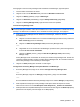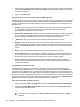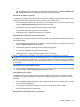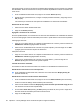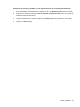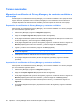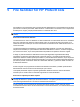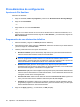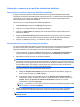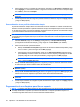ProtectTools (select models only) - Windows 7
Selección o creación de un perfil de eliminación definitiva
Selección de un perfil de eliminación definitiva predefinido
Al elegir un perfil de eliminación definitiva predefinido (Alta seguridad, Seguridad media o Baja
seguridad), se selecciona automáticamente una lista de activos y un método de borrado predefinido.
Puede hacer clic en el botón View Details (Ver detalles) para ver la lista predefinida de activos
seleccionados para su eliminación definitiva.
Para seleccionar un perfil de eliminación definitiva predefinido:
1. Abra File Sanitizer y haga clic en Settings (Configuración).
2. Haga clic en un perfil de eliminación definitiva predefinido.
3. Haga clic en View Details (Ver detalles) para ver la lista de activos seleccionados para su
eliminación definitiva.
4. Debajo de Shred the following (Eliminar definitivamente lo siguiente), marque la casilla de
verificación al lado de cada activo que desee confirmar antes de su eliminación definitiva.
5. Haga clic en Cancel (Cancelar) y, a continuación, haga clic en OK (Aceptar).
Personalización de un perfil de eliminación definitiva
Al crear un perfil de eliminación definitiva, usted especifica el número de ciclos de eliminación definitiva,
qué activos incluir para la eliminación definitiva, qué activos precisan confirmación antes de la
eliminación definitiva y qué activos deben excluirse de la eliminación definitiva.
1. Abra File Sanitizer y haga clic en Settings (Configuración), en Advanced Security Settings
(Configuración de seguridad avanzada), y luego haga clic en View Details (Ver detalles).
2. Especifique el número de ciclos de eliminación definitiva.
NOTA: El número de ciclos de eliminación definitiva seleccionado se realizará para cada activo.
Por ejemplo, si elige tres ciclos de eliminación definitiva, un algoritmo que oscurece los datos se
ejecuta tres veces. Si elige el número mayor de ciclos de eliminación definitiva, el proceso puede
durar bastante tiempo. Sin embargo, mientras mayor sea el número de ciclos de eliminación
definitiva especificado, mayor será la seguridad del equipo.
3. Seleccione los activos que desea eliminar definitivamente:
a. Debajo de Available shred options (Opciones de eliminación disponibles), agregue un
activo y entonces haga clic en Add (Agregar).
b. Para agregar un activo personalizado, haga clic en Agregar Opción Personalizada. A
continuación, examine o ingrese la ruta de un nombre de archivo o carpeta y haga clic en
Aceptar. Debajo de Opciones de trituración disponibles, haga clic en un activo
personalizado y después en Agregar.
NOTA: Para eliminar un activo de las opciones de eliminación definitiva disponibles, haga
clic en el activo y entonces en Eliminar.
4. Debajo de Shred the following (Eliminar definitivamente lo siguiente), marque la casilla de
verificación al lado de cada activo que desee confirmar antes de su eliminación definitiva.
NOTA: Para quitar un activo de la lista de eliminación definitiva, haga clic en el activo y luego en
Remove (Quitar).
Procedimientos de configuración 53